Hapus log korup yang ada
- Ketika Log Peristiwa Windows terus berhenti, biasanya pengaturan yang salah dikonfigurasi atau izin yang hilang untuk disalahkan.
- Perbaikan cepat adalah memperbaiki file sistem yang rusak.
- Bagi banyak pengguna, menghapus log yang ada atau mengambil akses folder penuh berhasil.

XINSTALL DENGAN MENGKLIK FILE DOWNLOAD
- Unduh Fortect dan instal di PC Anda.
- Mulai proses pemindaian alat untuk mencari file korup yang menjadi sumber masalah Anda.
- Klik kanan Mulai Perbaikan sehingga alat dapat memulai algoritme perbaikan.
- Fortect telah diunduh oleh 0 pembaca bulan ini.
Banyak dari kita secara teratur periksa log peristiwa untuk mengidentifikasi masalah apa pun dengan PC, mencari tahu apa yang memengaruhi kinerja, atau mencari tahu alasan crash. Namun saat Windows Event Log terus berhenti, semua data ini tidak akan dikumpulkan.
Masalahnya terus mengganggu semua iterasi OS, termasuk Windows 10 dan Windows 11. Dan dalam kebanyakan kasus, kami menemukan itu menjadi masalah di sisi pengguna. Jika Anda juga menemukan layanan Log Peristiwa Windows tidak dimulai, teruslah membaca untuk mengetahui semuanya!
Mengapa Log Peristiwa Windows berhenti?
Berikut adalah alasan utama Anda menemukan Windows Event Log tidak berjalan:
- File sistem rusak: Ketika file sistem rusak, proses dan tugas penting cenderung berhenti berfungsi, termasuk Windows Event Log.
- Registri yang salah konfigurasi: Log peristiwa, seperti fitur lainnya, memiliki bagian khusus di Registri, dan satu entri yang salah konfigurasi dapat merusak banyak hal.
- Log yang ada rusak: Seringkali, pengguna menemukan keadaan rusak dari log yang ada untuk bertanggung jawab ketika Windows Event Log terus berhenti.
- Bug di Windows: Bug yang dilaporkan di Windows secara terus-menerus mematikan Peraga Peristiwa, dan telah diatasi KB4501375.
Apa yang dapat saya lakukan jika Log Peristiwa Windows terus berhenti?
Sebelum kita menuju ke solusi yang sedikit rumit, berikut adalah beberapa solusi cepat untuk dicoba:
- Nyalakan ulang komputernya
- Pastikan Anda masuk dengan akun administrator. Jika itu adalah akun standar, jadikan diri Anda sebagai administrator.
- Pindai PC Anda dari malware menggunakan Keamanan Windows asli atau a antivirus pihak ketiga yang andal.
Jika tidak ada yang berhasil, pindah ke perbaikan yang tercantum berikutnya.
1. Konfigurasi ulang layanan Windows Event Log
- Tekan Windows + R membuka Berlari, jenis layanan.msc di bidang teks, dan tekan Memasuki.
- Temukan Log Peristiwa Windows service, klik kanan padanya, dan pilih Properti.
- Pilih Otomatis dari Jenis startup menu tarik-turun, klik Awal jika layanan tidak berjalan, lalu klik OKE untuk menyimpan perubahan.

Jika Windows Event Log tidak berjalan sebelumnya, seharusnya tidak. Jika Log Peristiwa Windows terus berhenti, masalah lain memicunya. Jadi, pindah ke solusi berikutnya.
2. Ambil izin penuh
- Tekan Windows + e membuka File Explorer, dan navigasikan jalur berikut:
C:\Windows\System32\winevt\ - Sekarang, klik kanan pada Log folder dan pilih Properti.
- Pergi ke Keamanan tab, dan klik Canggih.
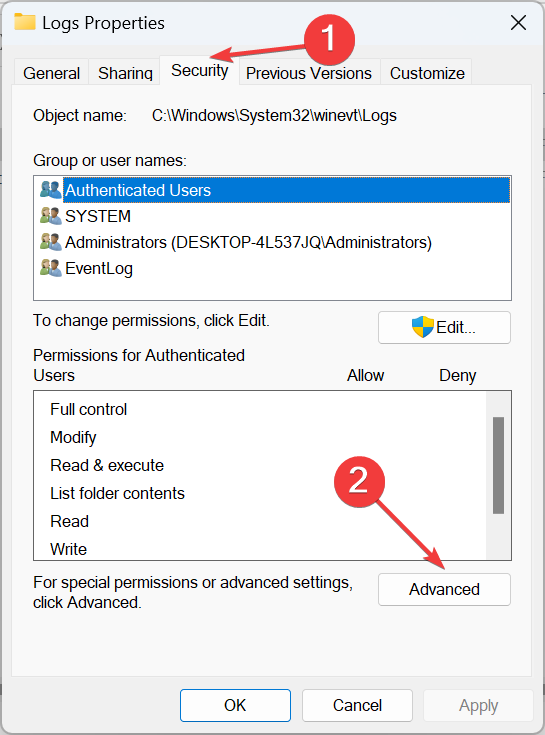
- Klik Mengubah.
- Masukkan nama profil aktif Anda di bidang teks, klik Periksa nama, lalu seterusnya OKE.
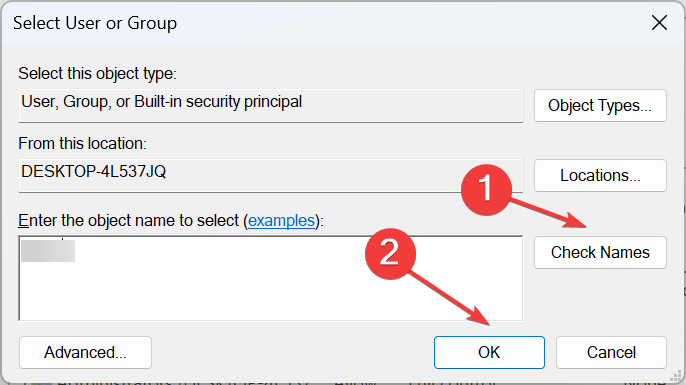
- Centang kotak untuk Ganti pemilik pada subkontainer dan objek Dan Ganti semua entri izin objek anak dengan entri izin yang dapat diwariskan dari objek ini, lalu klik OKE.
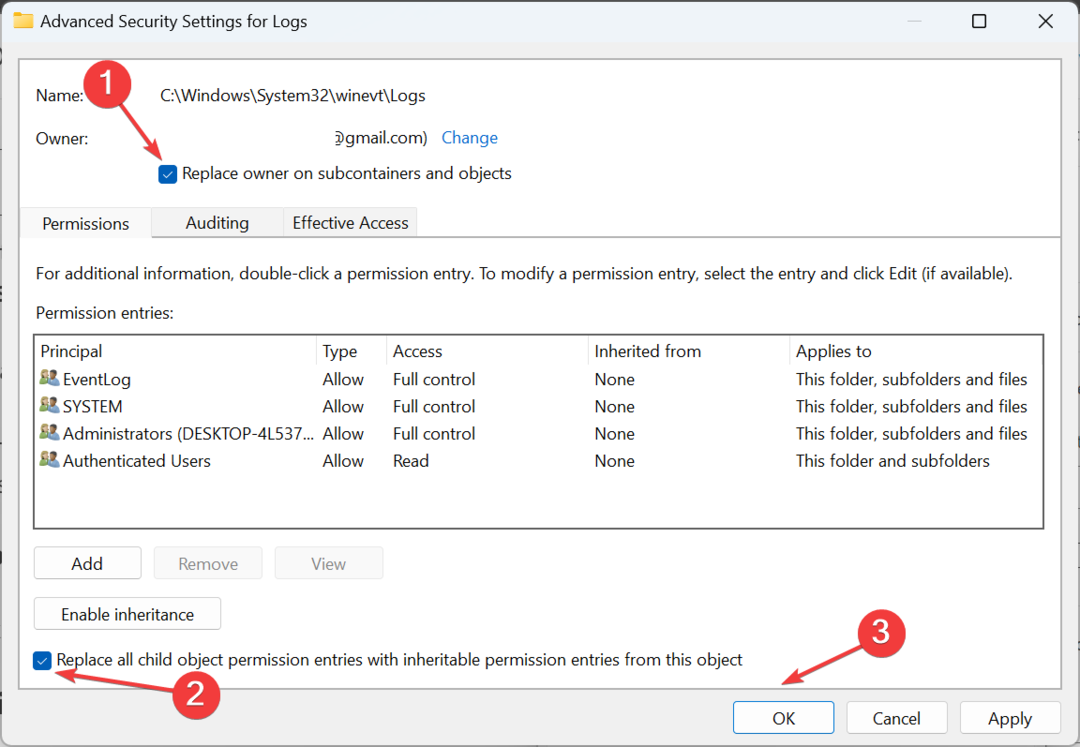
- Klik Ya di prompt konfirmasi.
- Klik Sunting.
- Sekarang, klik Menambahkan tombol.
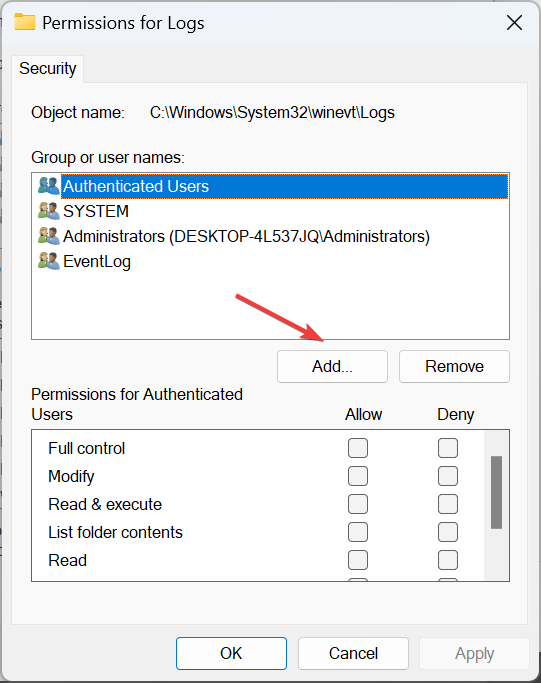
- Sekali lagi, masukkan nama pengguna yang Anda tambahkan sebelumnya, klik Periksa nama, lalu seterusnya OKE.
- Terakhir, pilih pengguna, centang kotak untuk semua izin, dan klik OKE untuk menyimpan perubahan.
Ketika pengguna atau SISTEM saat ini tidak memiliki izin yang diperlukan untuk mengedit folder Log, ada kemungkinan Log Peristiwa Windows terus berhenti. Yang harus Anda lakukan adalah mengambil akses folder penuh.
3. Perbaiki file sistem yang rusak
- Tekan Windows + R membuka Berlari, jenis cmd, dan pukul Ctrl + Menggeser + Memasuki.

- Klik Ya dalam UAC mengingatkan.
- Rekatkan perintah berikut satu per satu dan tekan Memasuki setelah masing-masing untuk menjalankan alat DISM:
DISM /Online /Cleanup-Image /CheckHealthDISM /Online /Cleanup-Image /ScanHealthDISM /Online /Cleanup-Image /RestoreHealth - Sekarang, jalankan perintah ini untuk menjalankan pemindaian SFC:
sfc /scannow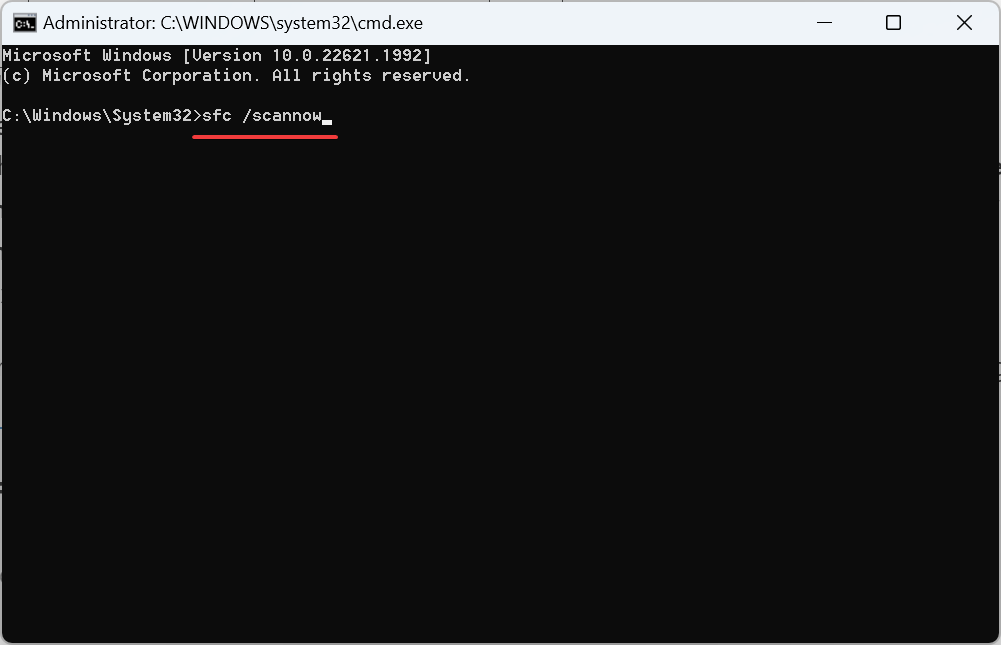
Ketika file sistem yang rusak harus disalahkan, perbaikan cepat dilakukan jalankan alat DISM dan pemindaian SFC. Keduanya membantu mengidentifikasi file sistem yang bermasalah dan menggantinya dengan salinan cache yang disimpan di PC.
Sebagai alternatif, kami dengan hormat menyarankan solusi pemecahan masalah PC yang berpusat pada pengguna yang dirancang untuk menghilangkan berbagai malfungsi Windows termasuk file sistem yang rusak.
Ini tidak hanya lebih efektif tetapi juga memberi Anda pemindaian menyeluruh untuk mendeteksi file OS yang rusak, masalah registri, atau bahkan kesalahan BSOD.
➡️ Dapatkan Benteng
4. Hapus log yang ada
- Tekan Windows + e membuka File Explorer, rekatkan jalur berikut di bilah alamat, dan tekan Memasuki:
C:\Windows\System32\winevt\Logs
- Sekarang, tekan Ctrl + A untuk memilih semua file dan kemudian Menghapus untuk membersihkan mereka.
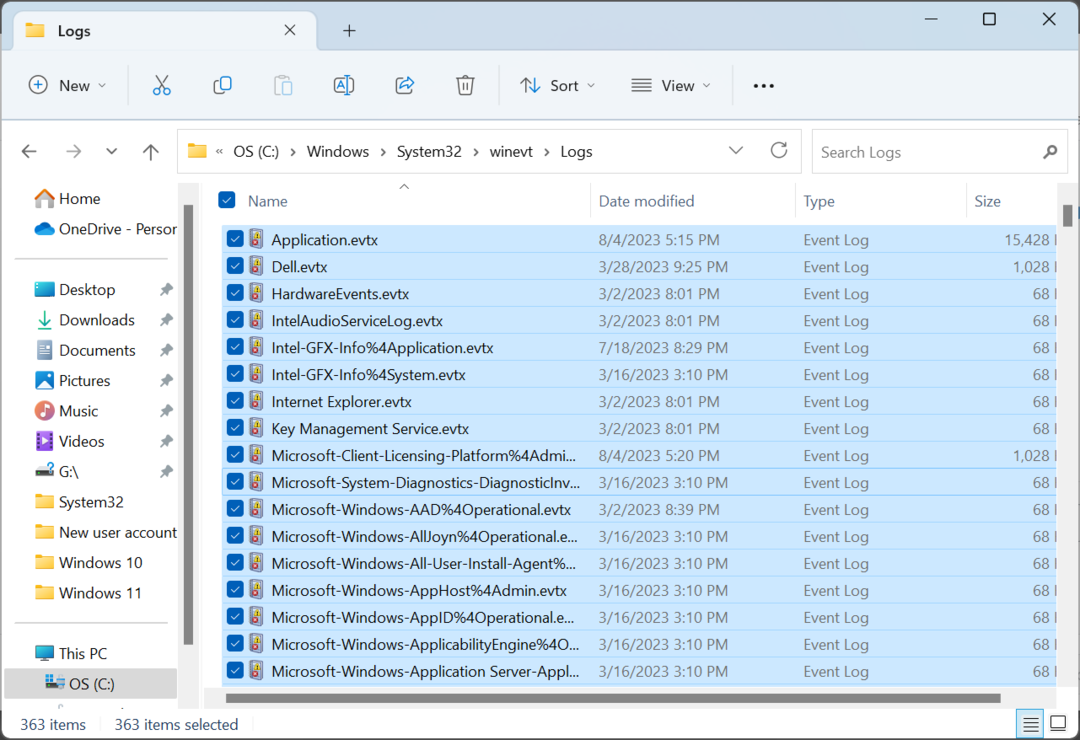
- Pilih respons yang sesuai jika permintaan konfirmasi muncul.
- Terakhir, restart komputer.
Jika itu adalah log atau cache yang rusak yang harus disalahkan ketika Windows Event Log terus berhenti, membersihkan semuanya harus dilakukan!
- Cara Memperbaiki Kesalahan Pembacaan Disk yang Terjadi dalam 4 Langkah Cepat
- 0x8019019a Kode Kesalahan: Cara Memperbaiki Aplikasi Email Anda dalam 4 Langkah
5. Copot pemasangan aplikasi yang bertentangan
- Tekan Windows + R membuka Berlari, jenis appwiz.cpl di bidang teks, dan klik OKE.
- Pilih aplikasi yang baru diinstal setelah masalah pertama kali muncul, dan klik Copot pemasangan.

- Ikuti petunjuk di layar untuk menyelesaikan proses.
Aplikasi pihak ketiga, terutama perangkat lunak keamanan atau antivirus, diketahui dapat mengubah pengaturan, yang menyebabkan Windows Event Log berhenti secara terus-menerus.
6. Lakukan peningkatan di tempat
- Pergi ke Situs web resmi Microsoft, pilih bahasa produk dan edisi OS, lalu unduh Windows 11 ISO.
- Buka ISO dan jalankan setup.exe mengajukan.
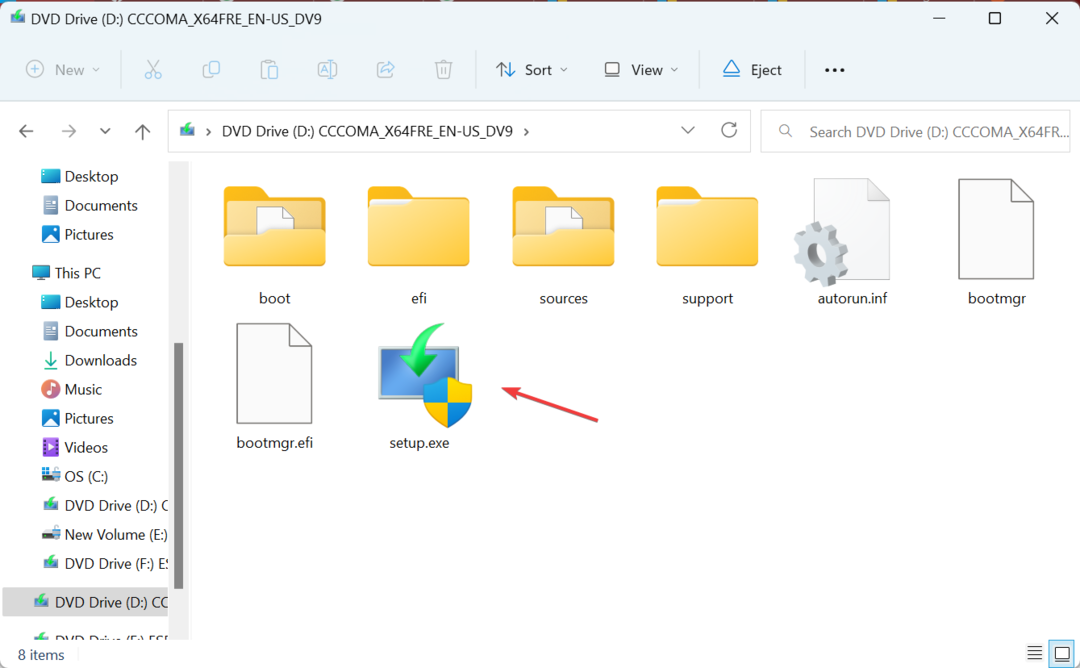
- Klik Ya di prompt.
- Klik Berikutnya untuk melanjutkan.

- Sekarang, klik Menerima untuk menyetujui persyaratan lisensi.
- Terakhir, verifikasi bahwa pengaturan mengatakan, Simpan file dan aplikasi pribadi, dan klik Install.
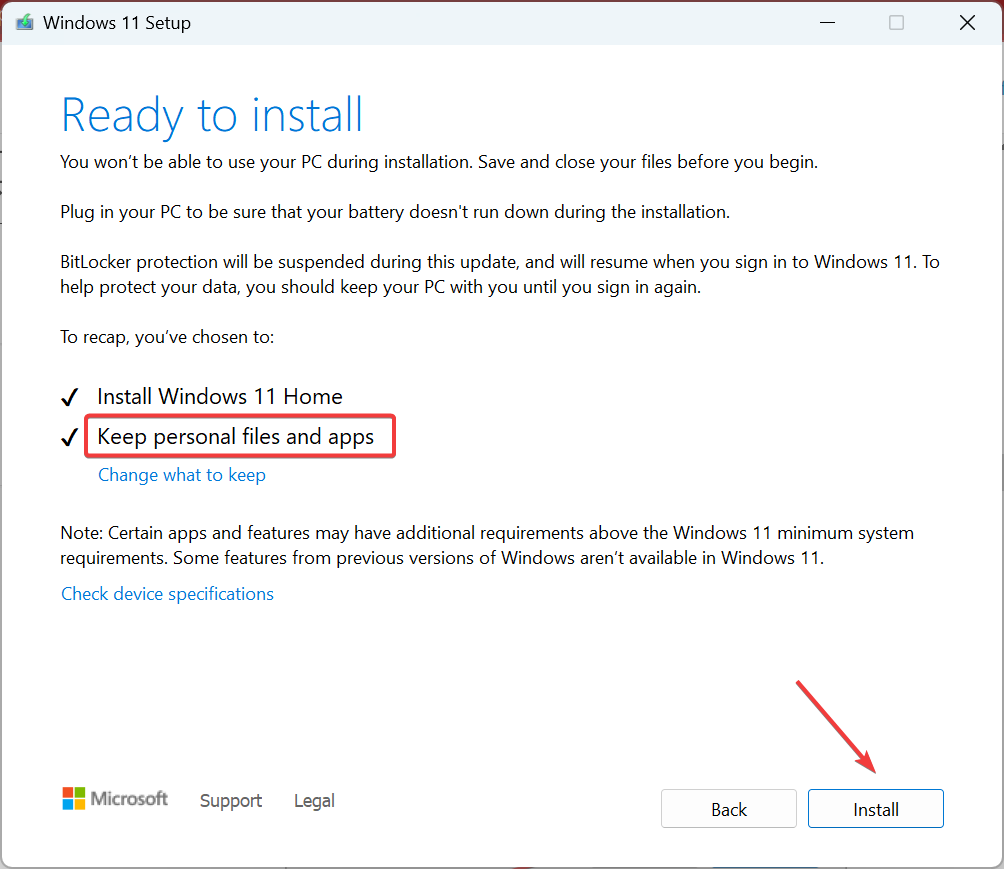
- Tunggu hingga pemutakhiran di tempat selesai. Mungkin butuh 2-4 jam.
Pemutakhiran di tempat hadir sebagai tindakan pemecahan masalah yang efektif saat Windows Event Log berhenti atau bahkan dalam kasus masalah kritis terkait OS lainnya. Selain itu, Anda tidak kehilangan file atau aplikasi apa pun dalam prosesnya.
Sebelum Anda pergi, jangan lupa untuk memeriksa alat penganalisa log peristiwa terbaik yang memberikan informasi mendetail, seringkali lebih dari Peraga Peristiwa, dan secara efektif menghilangkan masalah.
Untuk pertanyaan apa pun atau untuk berbagi lebih banyak solusi dengan kami, berikan komentar di bawah ini.
Masih mengalami masalah?
SPONSOR
Jika saran di atas tidak menyelesaikan masalah Anda, komputer Anda mungkin mengalami masalah Windows yang lebih parah. Kami menyarankan memilih solusi all-in-one seperti Benteng untuk memperbaiki masalah secara efisien. Setelah instalasi, cukup klik Lihat & Perbaiki tombol lalu tekan Mulai Perbaikan.


